win10记事本在哪打开 win10记事本位置
时间:2025-01-13 21:50:58 340浏览 收藏
来到golang学习网的大家,相信都是编程学习爱好者,希望在这里学习文章相关编程知识。下面本篇文章就来带大家聊聊《win10记事本在哪打开 win10记事本位置》,介绍一下,希望对大家的知识积累有所帮助,助力实战开发!
快速找到Windows 10记事本的方法
本文将介绍几种便捷的方法,帮助您快速找到并启动Windows 10系统自带的记事本程序。
- 从开始菜单启动: 点击屏幕左下角的“开始”按钮,展开菜单后,找到“Windows附件”,然后点击“记事本”即可。
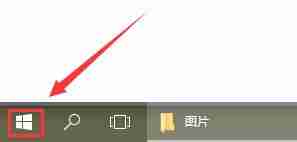
- 使用搜索功能: 在Windows搜索栏(通常位于开始菜单旁边)输入“记事本”,系统会自动显示记事本程序,点击即可打开。
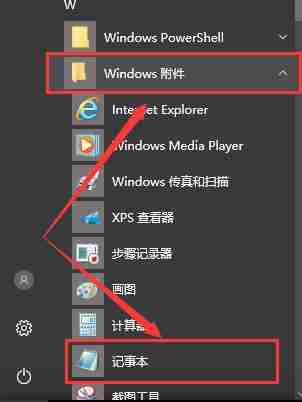
- 直接创建文本文档: 在桌面空白处右键点击鼠标,选择“新建”->“文本文档”,即可创建一个新的记事本文件。 这同样会启动记事本程序。
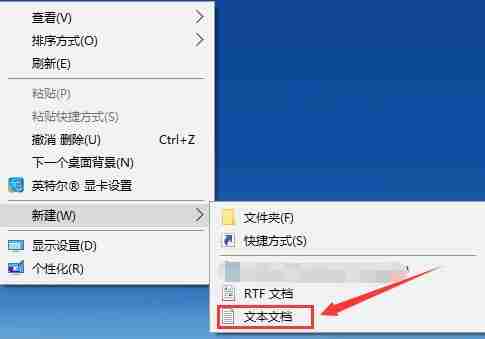
- 查看新建的文本文档: 新建的文本文档实际上就是记事本文件。双击打开即可开始编辑。
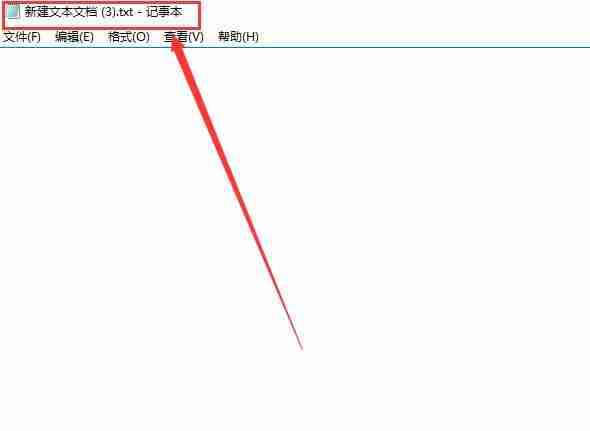
通过以上几种方法,您一定能快速方便地找到并使用Windows 10系统自带的记事本。
今天关于《win10记事本在哪打开 win10记事本位置》的内容就介绍到这里了,是不是学起来一目了然!想要了解更多关于的内容请关注golang学习网公众号!
相关阅读
更多>
-
501 收藏
-
501 收藏
-
501 收藏
-
501 收藏
-
501 收藏
最新阅读
更多>
-
120 收藏
-
489 收藏
-
442 收藏
-
240 收藏
-
347 收藏
-
406 收藏
-
400 收藏
-
462 收藏
-
316 收藏
-
461 收藏
-
109 收藏
-
479 收藏
课程推荐
更多>
-

- 前端进阶之JavaScript设计模式
- 设计模式是开发人员在软件开发过程中面临一般问题时的解决方案,代表了最佳的实践。本课程的主打内容包括JS常见设计模式以及具体应用场景,打造一站式知识长龙服务,适合有JS基础的同学学习。
- 立即学习 543次学习
-

- GO语言核心编程课程
- 本课程采用真实案例,全面具体可落地,从理论到实践,一步一步将GO核心编程技术、编程思想、底层实现融会贯通,使学习者贴近时代脉搏,做IT互联网时代的弄潮儿。
- 立即学习 516次学习
-

- 简单聊聊mysql8与网络通信
- 如有问题加微信:Le-studyg;在课程中,我们将首先介绍MySQL8的新特性,包括性能优化、安全增强、新数据类型等,帮助学生快速熟悉MySQL8的最新功能。接着,我们将深入解析MySQL的网络通信机制,包括协议、连接管理、数据传输等,让
- 立即学习 500次学习
-

- JavaScript正则表达式基础与实战
- 在任何一门编程语言中,正则表达式,都是一项重要的知识,它提供了高效的字符串匹配与捕获机制,可以极大的简化程序设计。
- 立即学习 487次学习
-

- 从零制作响应式网站—Grid布局
- 本系列教程将展示从零制作一个假想的网络科技公司官网,分为导航,轮播,关于我们,成功案例,服务流程,团队介绍,数据部分,公司动态,底部信息等内容区块。网站整体采用CSSGrid布局,支持响应式,有流畅过渡和展现动画。
- 立即学习 485次学习
